[Kablosuz Yönlendirici] ASUS Yönlendiricide Statik Yol nasıl kurulur?
Farklı alt ağlarda iki ASUS yönlendiriciniz varsa, bunlar arasında kablolu bağlantı kurduysanız (aşağıdaki şemada gösterildiği üzere) ve bu iki yönlendiriciye bağlı cihazların birbirlerine erişmelerini istiyorsanız (ör. aşağıdaki şemada bilgisayar A ve bilgisayar B) bu SSS’ye başvurabilir ve statik yollar kurabilirsiniz (bir başka senaryo için lütfen buraya bakın)
Şema
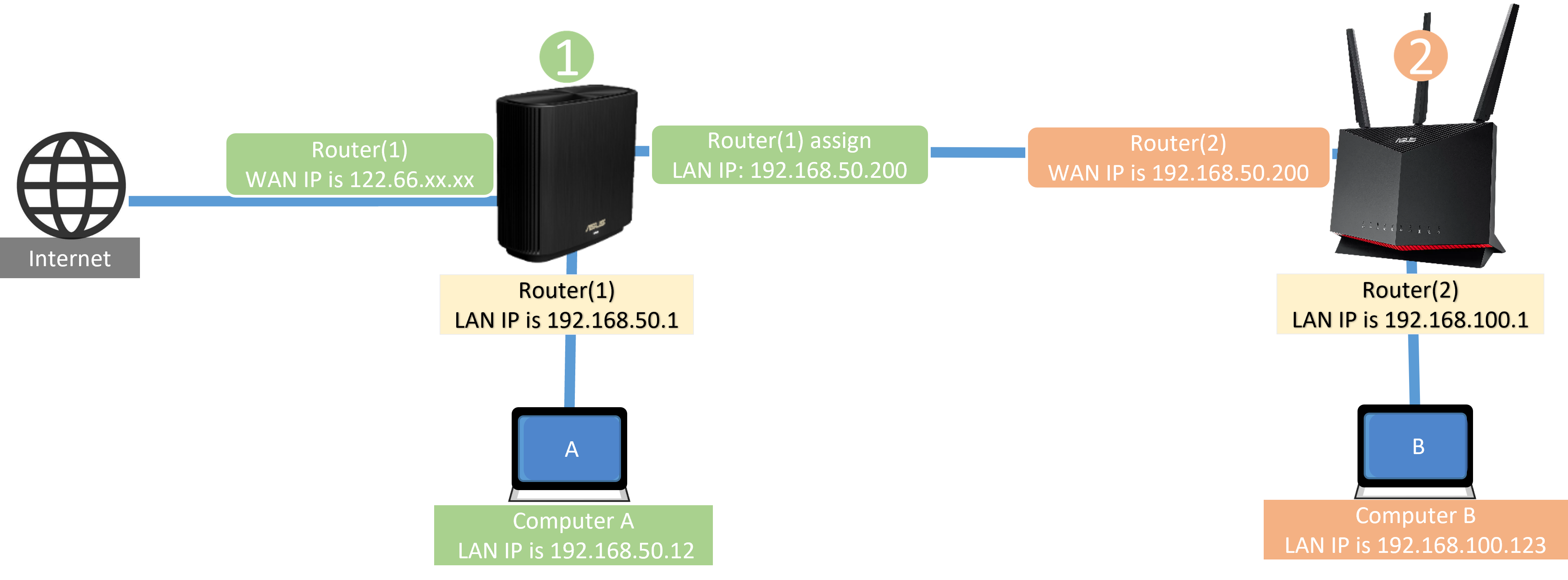
Giriş
Birinci ASUS yönlendiriciyi kurun (statik yolu yapılandırın)
İkinci ASUS yönlendiriciyi kurun (güvenlik duvarını devre dışı bırakın)
1. Lütfen iki ASUS yönlendiricinizin LAN IP adresi alt ağlarını kontrol edin.
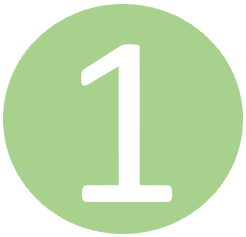 Birinci yönlendiricinin alt ağı 192.168.50.X’dir
Birinci yönlendiricinin alt ağı 192.168.50.X’dir İkinci yönlendiricinin alt ağı 192.168.100.X’dir
İkinci yönlendiricinin alt ağı 192.168.100.X’dir
Not: Yönlendiricilerinizin LAN IP adresini nasıl kontrol edeceğinizi bilmiyorsanız lütfen buraya bakın.
2. Birinci ASUS yönlendiricisinin LAN bağlantı noktasını ikinci ASUS yönlendiricisinin WAN bağlantı noktasına takıp takmadığınızı kontrol edin.
Şema


Daha fazla bilgi için lütfen Yönlendiricinin grafik ayar sayfasına (Web GUI) nasıl girilir? başlıklı içeriğe göz atın.
2. Yönlendiricinizin kullanıcı adını ve şifresini girin ve [Oturum Aç] ögesine tıklayın.

Not: Kullanıcı adı ve/veya şifreyi unutmanız durumunda yönlendiriciyi varsayılan fabrika ayarlarına döndürebilirsiniz.
Daha fazla bilgi için Yönlendiriciyi varsayılan fabrika ayarlarına sıfırlama başlıklı içeriği inceleyebilirsiniz.
3. [LAN] > [Yol] ögesine gidin.
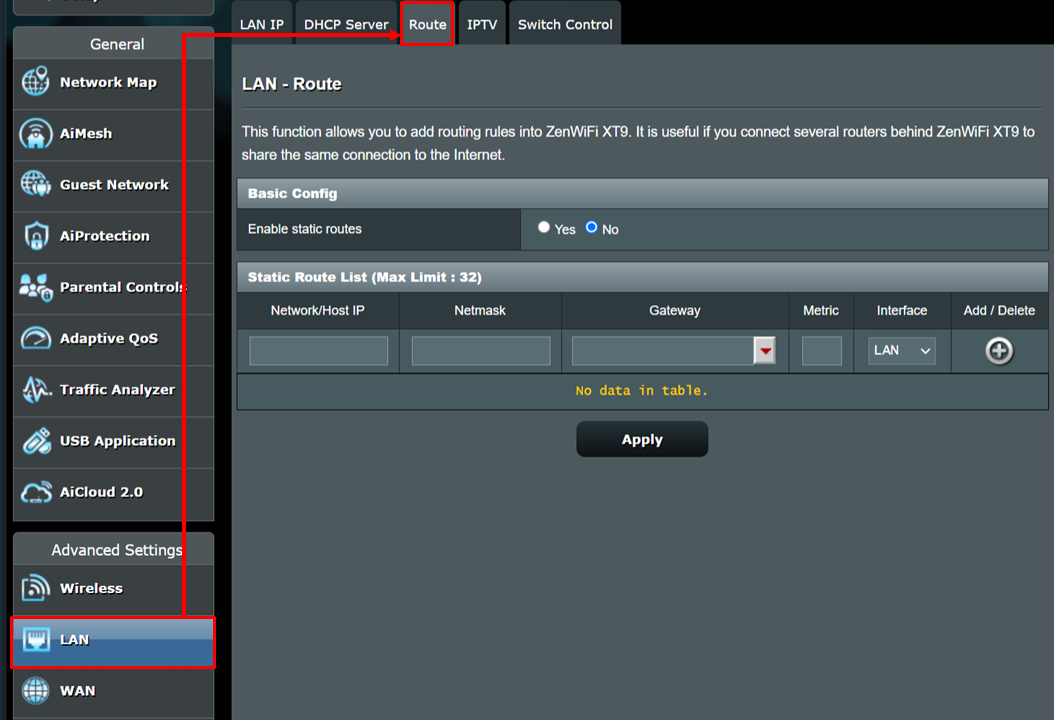
4. Temel Yapılandırma bölümünde statik yolları Etkinleştir alanında [Evet] (etkinleştir) ögesini seçin.
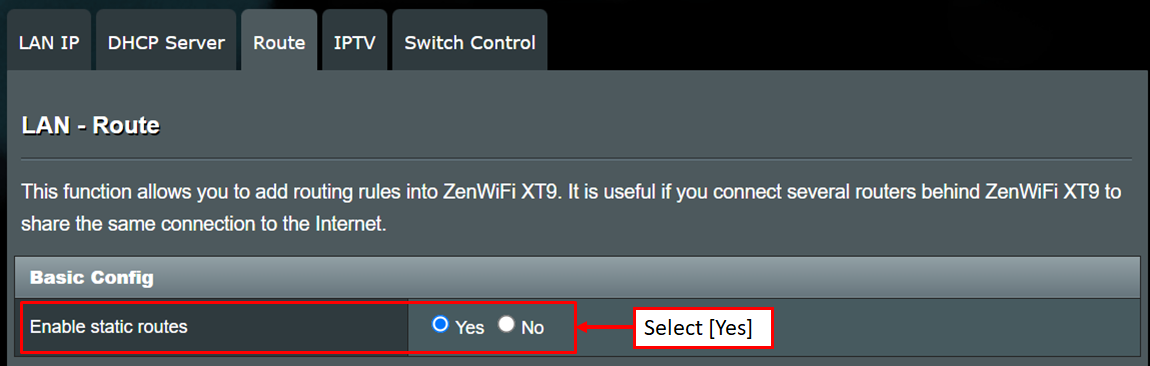
5. İkinci ASUS yönlendiricisinin bilgilerini Statik Yol Listesine ekleyin (Maks. Limit: 32)
(1) Ağ/Ana Bilgisayar IP’si: İkinci ASUS yönlendiricinin alt ağına 192.168.100.0 değerini girin
(2) Ağ maskesi: Varsayılan değer olan 255.255.255.0’ı girin
(3) Ağ geçidi: 192.168.50.200 değerini girin (ikinci ASUS yönlendiricinin WAN IP değerini bu alana girin)
(4) Ölçü: Yönlendirme kurallarının sırasını işaret eden [1] (opsiyonel) değerini girin
(5) Arayüz: Varsayılan, bu yönlendirme yolunu takip etmesi gereken ağ arayüzünü temsil eden LAN’dır. Opsiyonlar arasında WAN, MAN ve LAN yer alır.
Yukarıdaki bilgileri ekledikten sonra lütfen Ekle  tuşuna basın.
tuşuna basın.
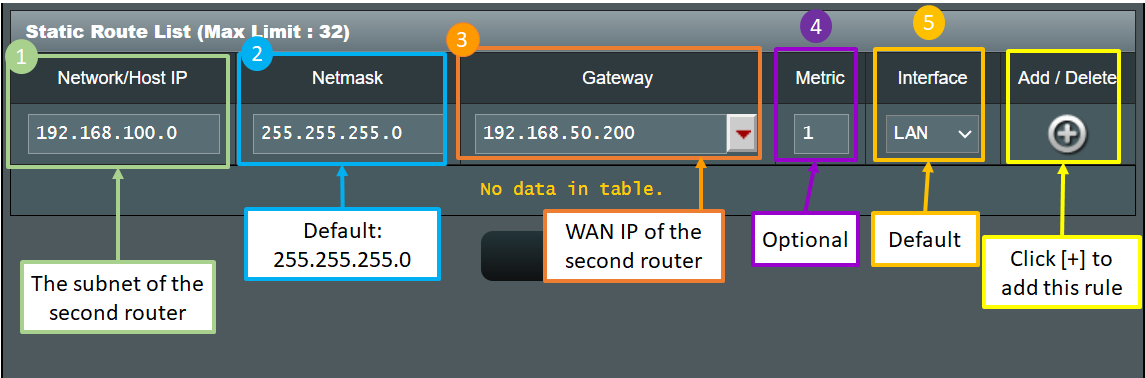
Ek bilgiler:
Ağ/Ana Bilgisayar IP’si: İkinci ASUS yönlendiricinin LAN IP adresi olan 192.168.100.1 değerini 192.168.100.0 olarak değiştirin; böylece ikinci ASUS yönlendiriciye bağlı olan cihazlar (cep telefonları ve bilgisayarlar gibi) bilgileri farklı alt ağlarda paylaşabilir.
Ağ geçidi: Birinci ASUS yönlendirici ile ikinci ASUS yönlendiriciye atanan WAN IP değerini bu alana girin.
6. [Uygula] ögesine tıklayın, böylece ilk ASUS yönlendiricide yer alan ayarlar tamamlanır.
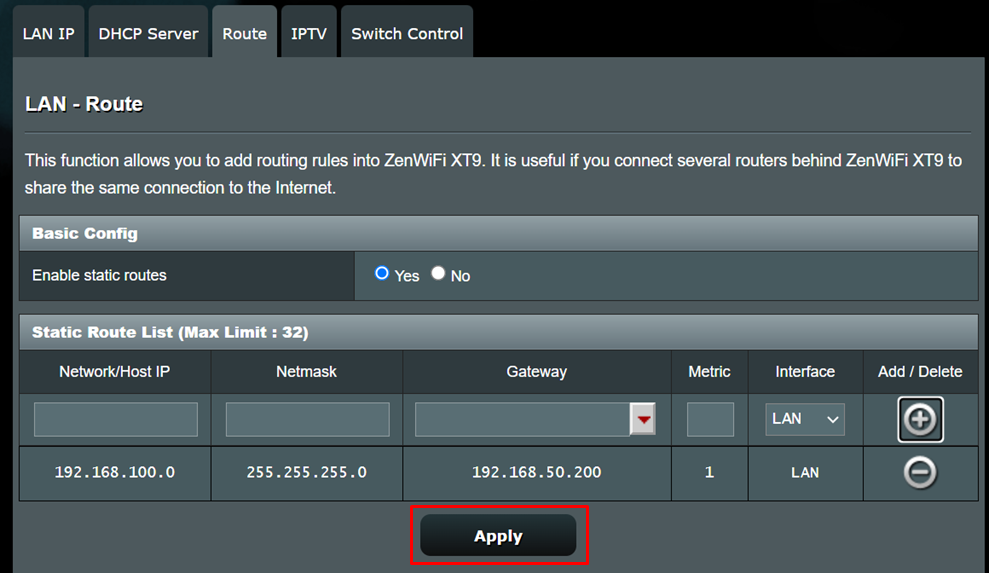
1. İlk önce ikinci ASUS yönlendiriciye giriş yapın ve [Güvenlik Duvarı] > [Genel] alanına giderek Güvenlik Duvarını Etkinleştir ifadesini [Hayır] olarak seçin.
2. Ayarları ikinci ASUS yönlendiricide tamamlamak için [Uygula] ögesine tıklayın. 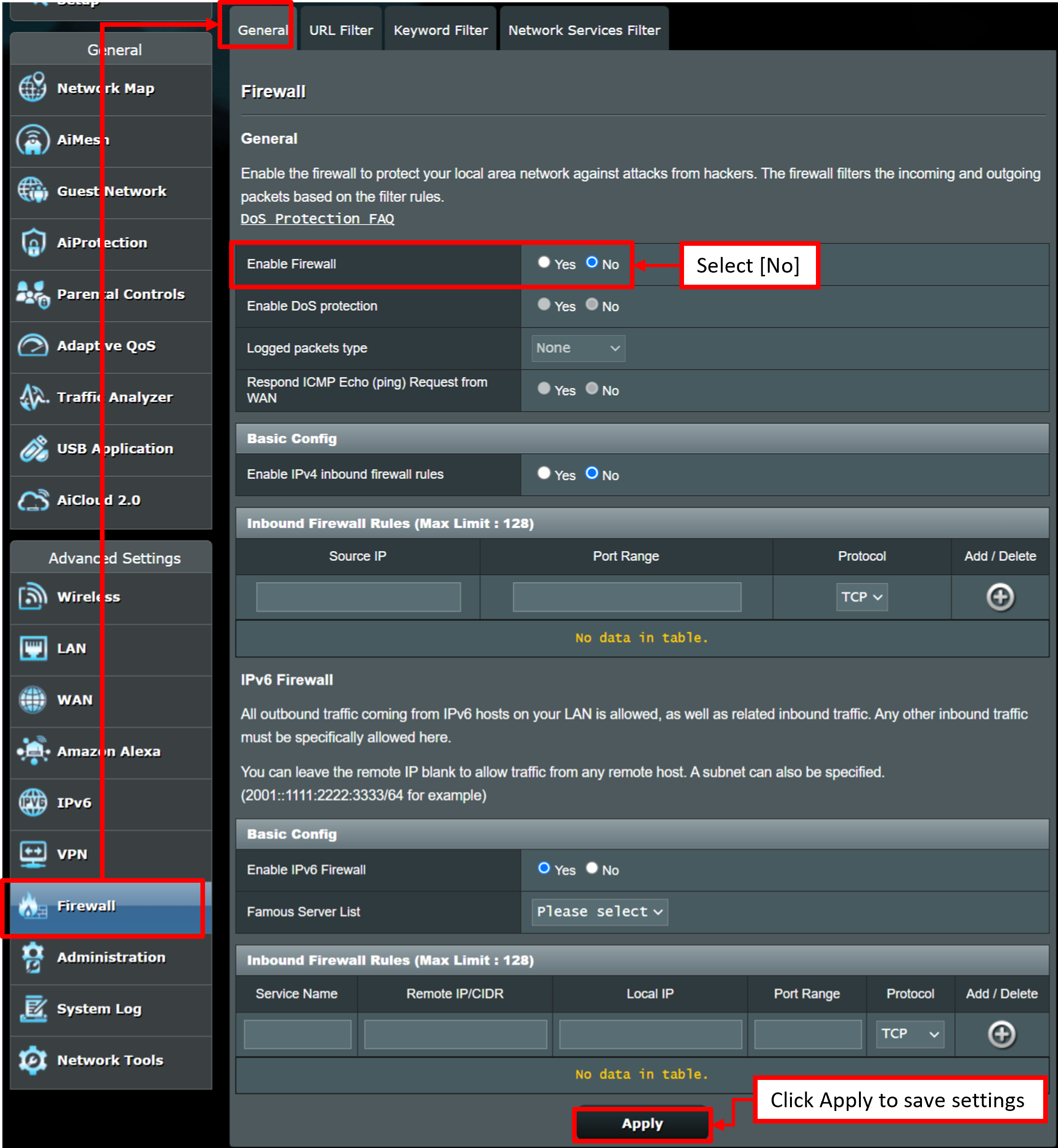
Daha fazla bilgi için lütfen ASUS yönlendiricideki [Kablosuz Yönlendirici] ASUS yönlendirici Güvenlik Duvarı Tanıtımı alanına bakın.
1. ASUS yönlendiricinin WAN IP adresine nasıl bakılır?
WEB GUI’ye girin (https://www.asusrouter.com) ve yönlendirici girişi için kullanıcı adınızı ve şifrenizi girin.
[Ağ Haritası] > İnternet durumu alanına giderek WAN IP adresini görebilirsiniz. Örneğin, WAN IP değeri 192.168.50.94
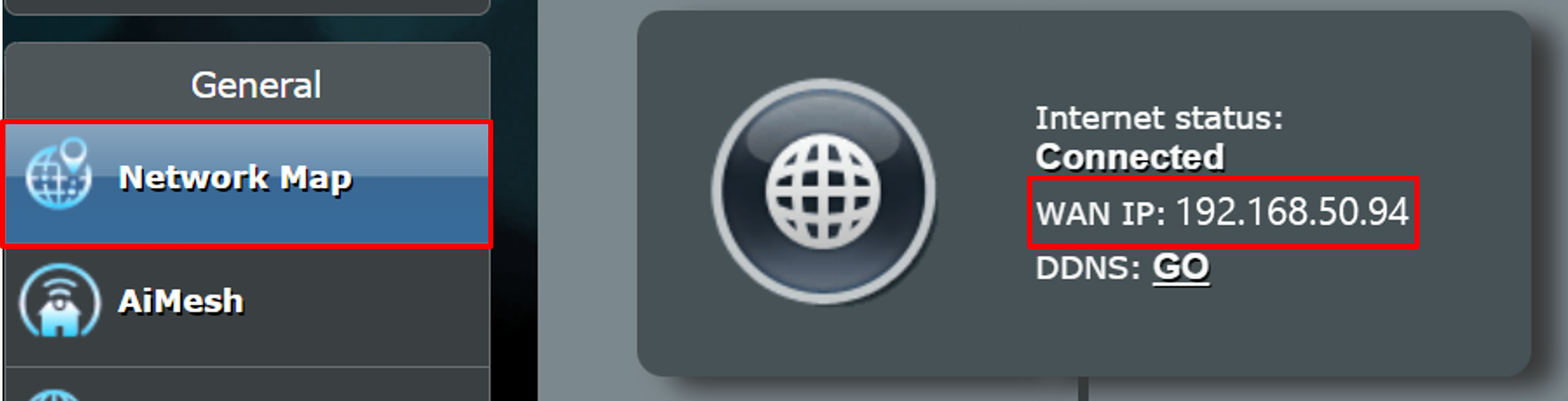
WEB GUI’ye girin (https://www.asusrouter.com) ve yönlendirici girişi için kullanıcı adınızı ve şifrenizi girin.
[LAN] > [LAN IP] > [IP Adresi] alanına gidin. Örneğin, LAN IP adresi 192.168.60.1
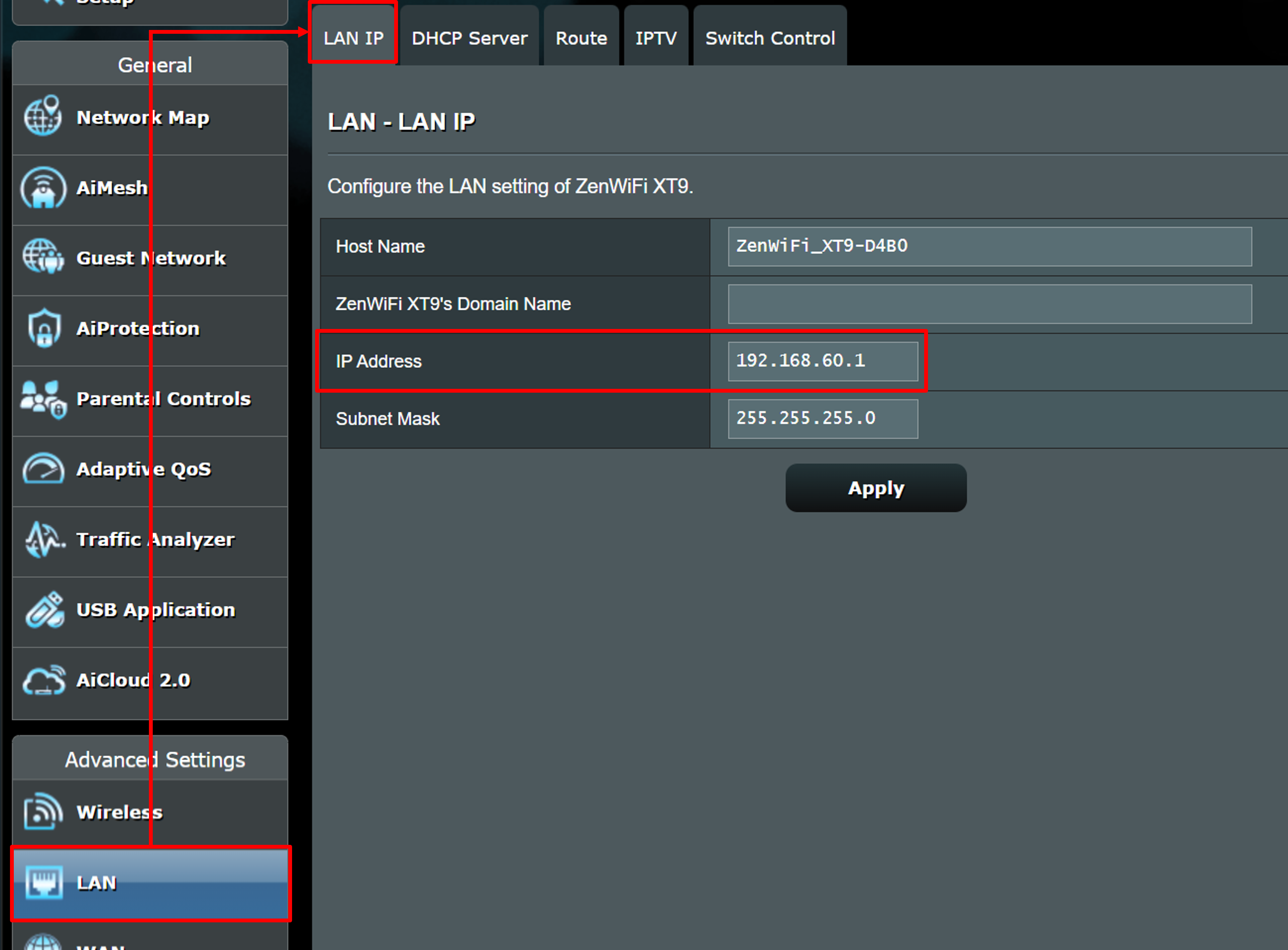
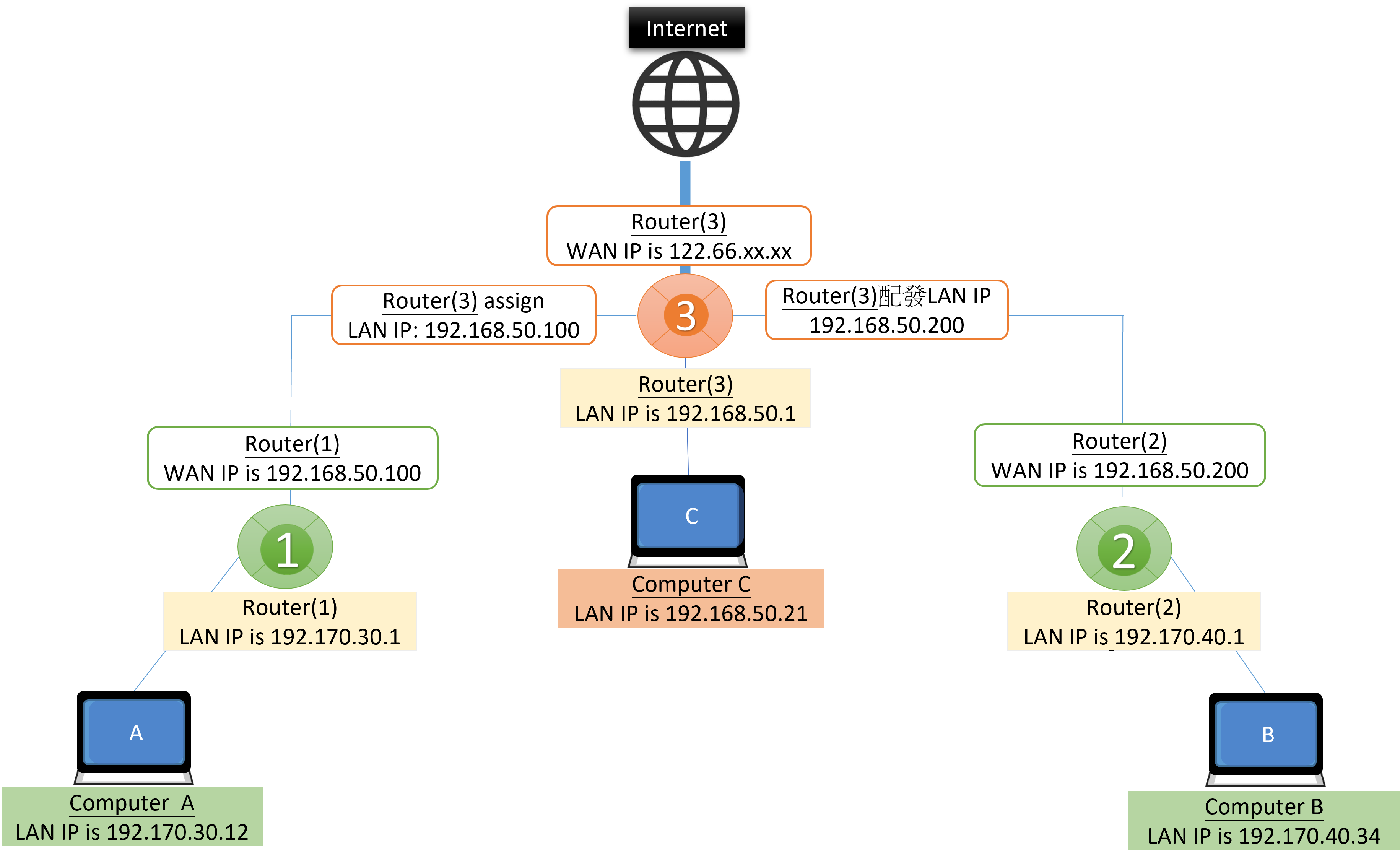
Senaryo 1: Bilgisayar A bilgisayar B’ye erişmek istediğinde, iki ön yönlendirici olan Yönlendirici (1) ve Yönlendirici (2) aynı alt ağda yer alır.
1. Adım Yönlendirici (2)’ye giriş yapın, güvenli duvarını devre dışı bırakın ve Yönlendirici (2) ayarlarını tamamlamak için [Uygula] seçeneğine tıklayın.
2. Adım Yönlendirici (1)’e giriş yapın > [Statik Yol Listesi] alanına gidin, Yönlendirici (2) bilgilerini girin ve Yönlendirici (1) ayarlarını tamamlamak için Ekle tuşuna bastıktan sonra > [Uygula] tuşuna basın.
(1) Ağ/Ana Bilgisayar IP’si: Yönlendirici (2)’nin alt ağı 192.170.40.0 değerini girin.
(2) Ağ maskesi: Varsayılan değer olan 255.255.255.0’ı girin
(3) Ağ geçidi: Yönlendirici (2)’nin WAN IP’si olan 192.168.50.200 değerini girin.
(4) Ölçü: Yönlendirme kurallarının sırasını işaret eden [1] (opsiyonel) değerini girin.
(5) Arayüz: Yönlendirici (1) ve Yönlendirici (2) aynı alt ağda (192168.50.X) aynı ağ kaynağına sahip olduğundan [MAN] ögesini seçin.

Senaryo 2: Bilgisayar B bilgisayar A’ya erişmek istediğinde, lütfen [Senaryo 1] kapsamındaki adımlara bakın ve Yönlendirici (1) ve Yönlendirici (2)ayarlarını değiştirin.
1. Adım Yönlendirici (1)’e giriş yapın, güvenlik duvarını devre dışı bırakın ve Yönlendirici (1) ayarlarını tamamlamak için [Uygula] seçeneğine tıklayın.
2. Adım Yönlendirici (2)’e giriş yapın > [Statik Yol Listesi] alanına gidin, Yönlendirici (1) bilgilerini girin ve Yönlendirici (2) ayarlarını tamamlamak için Ekle tuşuna bastıktan sonra > [Uygula] tuşuna basın.

Senaryo 3: Bilgisayar A ve bilgisayar B birbirine erişmek istediğinde, Yönlendirici (3) üzerinde iki yönlendirme kuralı oluşturmanızı öneririz.
1. Adım Yönlendirici (1) ve Yönlendirici (2)’ye giriş yaparak güvenlik duvarını devre dışı bırakın ve ayarları tamamlamak için [Uygula] ögesine tıklayın.
2. Adım Yönlendirici (3)’e giriş yapın > [Statik Yol Listesi] bölümüne gidin.
2-1 Yönlendirici (1) bilgilerini girin ve Ekle tuşuna basın.
2-2 Yönlendirici (2) bilgilerini girin ve Ekle tuşuna basın.
2-3 Yönlendirici (3) üzerinde ayarları tamamlamak için [Uygula] seçeneğine tıklayın.
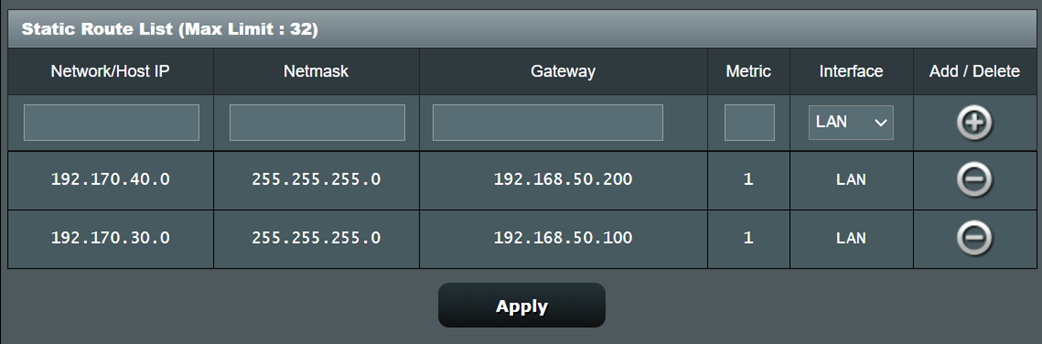
(Yardımcı programı / Aygıt yazılımını) nasıl indirebilirim?
Güncel sürücüleri, yazılımı, aygıt yazılımını ve kullanım kılavuzlarını ASUS İndirme Merkezi üzerinden indirebilirsiniz.
ASUS İndirme Merkezi hakkında daha fazla bilgi için lütfen bu bağlantıya tıklayın.